نصب SSL در وردپرس
با افزایش سایت های فروشگاهی، سایتهای خدماتی و… رقابت در جذب کاربر استفاده از SSL یا همان Secure Socket Layer بیشتر از گذشته شده است،
اطلاعاتی که به طور معمول در صفحات وب رد و بدل می شوند در بستر پروتکل HTTP یا Hyper Text Transfer Protocol انتقال می یابند، این پروتکل استانداردی تعریف شده است که با آن متن ساده یا plain text را منتقل می کنند، از طرفی این داده ها به دلیل رمزنگاری نشدن، برای افراد سوم شخص قابل خواندن هستند، مثلا اگر پسورد خود را در بستر این پروتکل به سروری منتقل کنید، ممکن است از طریق سرویس دهنده اینترنت، قابل روئیت باشد.
لذا http از لحاظ امنیتی برای کارهایی که به اطلاعات حساس از جمله حسابهای بانکی و رمزهای مشتریان مربوط می شود اصلا مناسب نیست، از این رو بانک ها و فروشگاههای اینترنتی و در کل سایتهایی که امنیت کاربران برایشان اهمیت زیادی دارد، از پروتکلی دیگر به نام HTTPS یا Hyper Text Transfer Protocol Secure بدین منظور استفاده می کنند.
قدم اول: خرید و نصب SSL تجاری روی هاست
در اولین حرکت برای نصب SSL بر روی سایت شما باید اقدام به خرید SSL کنید و بعد از خرید مراحل نصب را پیش ببرید، نصب SSL بر روی هاست انجام میگیرد که نسبت به نوع آن نصبش متفاوت می باشد، بعد از اتمام مراحل خرید، از پشتیبانی شرکت فروشنده در یک تیکت درخواست کنید که SSL خریداری شده را برایتان روی هاست نصب کنند.
*توجه داشته باشید که نصب بر روی هاست توسط شرکتی که SSL را از آنها خریداری کرده اید کاملاً رایگان می باشد.
قدم دوم: تغییر آدرس سایت وردپرس به HTTPS
در قدم دوم شما باید آدرس دهی سایت خود را از HTTP به HTTPS تغییر بدهید، برای این کار شما باید وارد پنل وردپرس خود شوید، در قسمت پیشخوان وارد بخش تنظیمات شوید، در قسمت تنظیمات وارد منو عمومی شوید و نشانی وردپرس و نشانی سایت را به HTTPS://YOURDOMAIN.COM تغییر داده و تنظیمات را ذخیره کنید. همانند تصویر زیر:
پس از ذخیره تنظیمات شما به صورت اتوماتیک از پنل خارج می شوید و سایتتان و پنل ورودی وردپرس شما به HTTPS تغییر خواهد کرد.
تغییر آدرس سایت از هاست
اگر به پنل وردپرس خود دسترسی ندارید میتوانید تغییر آدرس سایت به HTTPS را از هاست خود انجام دهید، برای انجام اینکار ابتدا وارد هاست خود شوید و در زبانه Databases گزینه Phpmyadmin را انتخاب کنید، پس از انتخاب به یک صفحه جدید هدایت خواهید شد، این برگه شما اطلاعات دیتا بیس سایت خود را مشاهده میکنید. در ستون مشخصات سمت چپ نام پایگاه داده خود را انتخاب کنید و منتظر باشید تا جداول پایگاه داده شما بارگذاری شود.
در قسمت جداول پایگاه داده خود جدول wp_options را بیابید و روی آن کلیک کنید در قسمت بعدی siteurl و home را به HTTPS تغییر دهید.
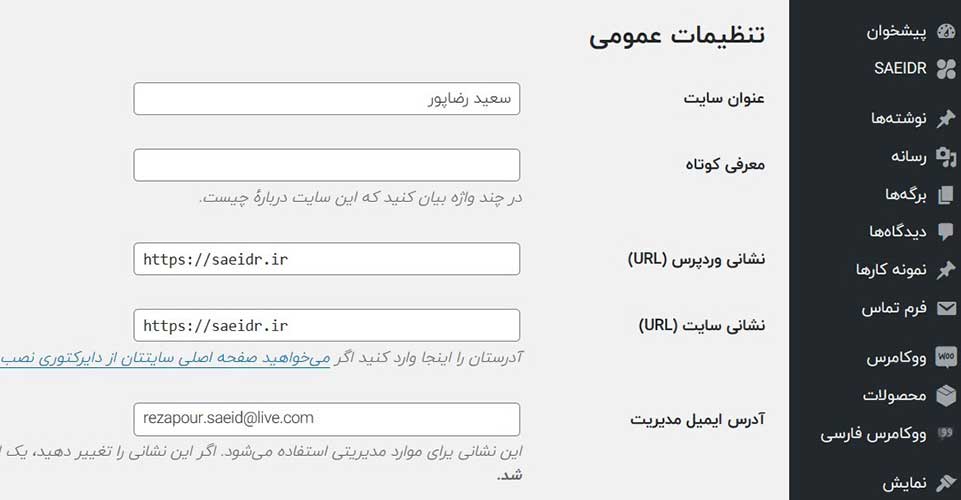
قدم سوم: رفع مشکل علامت هشدار زرد رنگ SSL
اگر در ابتدای طراحی شما SSL را بر روی هاست و سایت خود نصب کرده باشید با این پیغام مواجه نخواهید شد. این اتفاق زمانی می افتد که شما SSL را پس از طراحی سایت روی سایت خود نصب کرده باشید و این موضوع باعث می شود که برخی از محتواهای صفحه های شما هنوز با آدرس قدیمی یا همان HTTP خوانده می شوند،
و اما چگونه این مشکل را رفع کنیم؟ ساده ترین راه برای رفع این مشکل استفاده از افزونه “SSL واقعاً ساده” می باشد. که در انتهای مقاله لینک دانلود این افزونه را قرار داده ایم. بعد از انجام مراحل بالا و مواجه شدن با علامت هشدار زردرنگ در کنار آدرس سایتتان، کافی است فقط افزونه را نصب کرده و آن را فعال کنید.
این افزونه به صورت اتوماتیک کلیه آدرسهای قدیمی HTTP را به HTTPS ریدایرک میکند و خطای هشدار زرد رنگ از بین می رود. این خطا فقط نشان دهنده کامل نبودن SSL در تمام محتواهای سایت شما است.
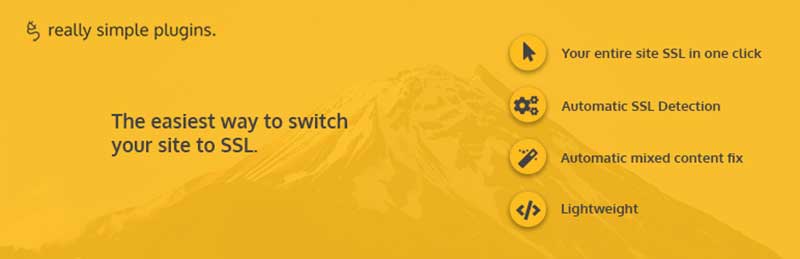
قدم چهارم: ثبت دوباره سایت در وبمستر با آدرس جدید
پس از انجام کلیه مراحل بالا به خاطر داشته باشید که حتما باید سایتتان را دوباره با آدرس جدید HTTPS به کنسول وبمستر گوگل معرفی کنید، اگر اطلاعی در این مورد ندارید می توانید مقاله “ثبت سایت در وبمستر گوگل” را مطالعه کنید.
قدم پنجم: نقشه سایت و فایل Robot.txt
پس از ثبت دوباره سایت در وبمستر گوگل در قسمت منو کنسول گوگل گزینه ایندکس و گزینه Sitemap رو پیدا کنید و آدرس نقشه سایت خود را با آدرس جدید HTTPS در کنسول گوگل ثبت کنید.
پس از ثبت نقشه سایت در کنسول گوگل به هاست خود مراجعه کنید و فایل روبوت را پیدا کنید، بر روی آن کلیک راست کرده و گزینه Edit را بزنید، در این قسمت نیز آدرس نقشه سایت را به آدرس جدید HTTPS تغییر دهید و فایل را ذخیره کنید.
در هاست های لینوکسی با استفاده از فایل htaccess. تغییر مسیر را انجام دهید؛ به طوری که میبایست کد زیر را در فایل htaccess. در شاخه اصلی میزبانی خود قرار دهید.
RewriteEngine On
RewriteCond %{HTTPS} off
RewriteRule ^(.*)$ https://%{HTTP_HOST}%{REQUEST_URI} [L,R=301]
در هاست های ویندوزی با استفاده از فایل web.config تغییر مسیر را انجام دهید؛ به طوری که میبایست کد زیر را در فایل web.config در شاخه اصلی میزبانی خود قرار دهید.
<configuration>
<system.webServer>
<rewrite>
<rules>
<rule name=”HTTP to HTTPS redirect” stopProcessing=”true”>
<match url=”(.*)” />
<conditions>
<add input=”{HTTPS}” pattern=”off” ignoreCase=”true” />
</conditions>
<action type=”Redirect” redirectType=”Permanent” url=”https://{HTTP_HOST}/{R:1}” />
</rule>
</rules>
</rewrite>
</system.webServer>
</configuration>
مشخصات فایل
- دانلود مستقیم فایل افزونه SSL واقعا ساده
- پسورد فایل فشرده: saeidr.ir
- حجم فایل: ۵۱۸ کیلوبایت

 خدمات
خدمات وبلاگ
وبلاگ نمونه کار
نمونه کار فروشگاه
فروشگاه تماس باما
تماس باما

بدون دیدگاه